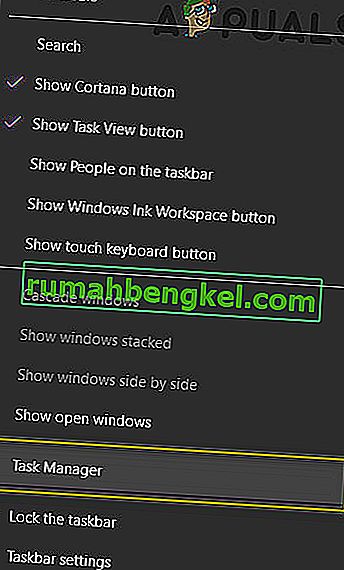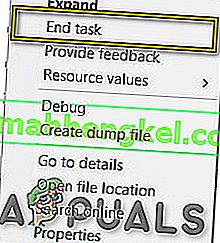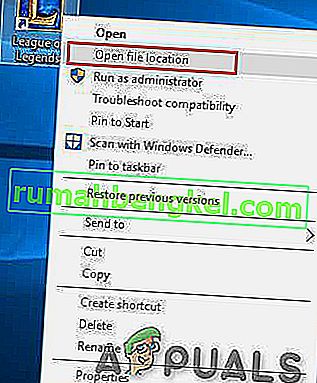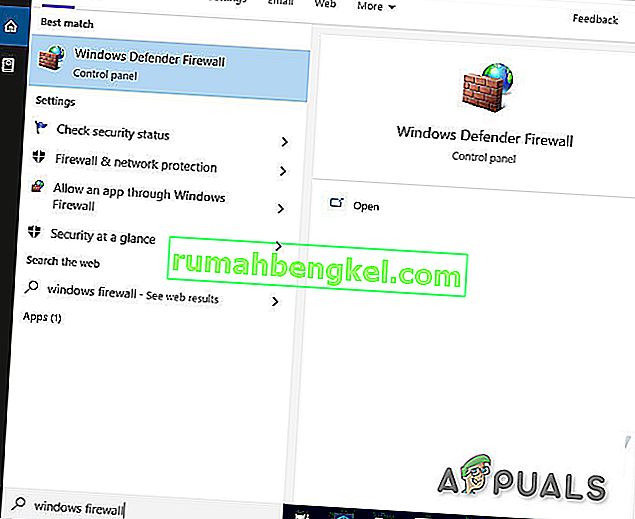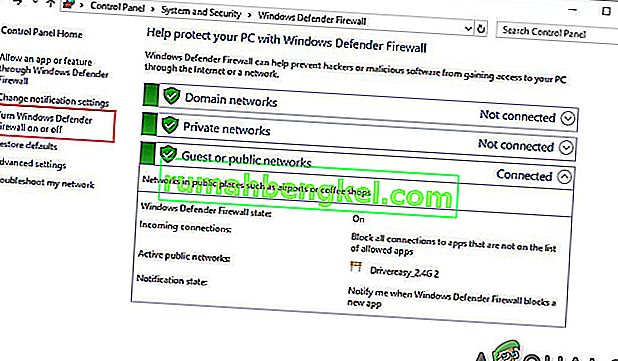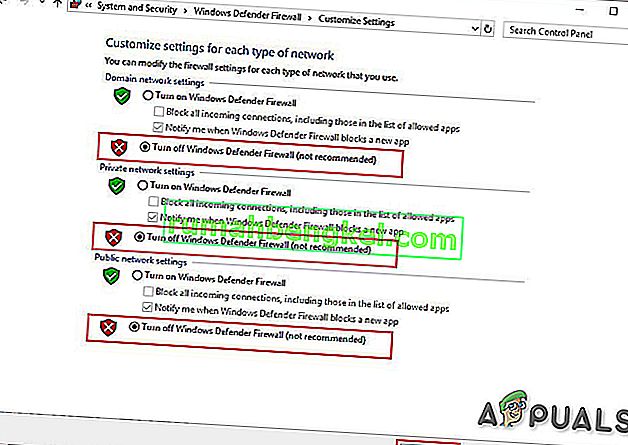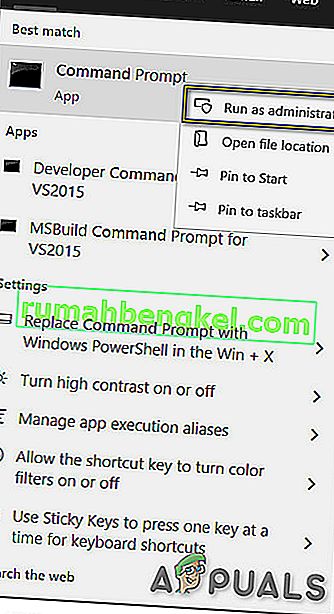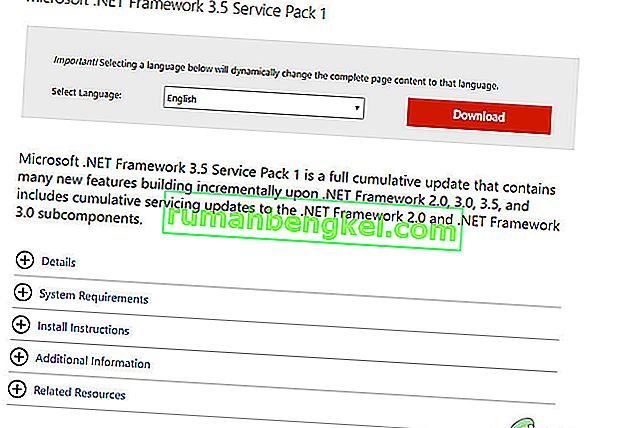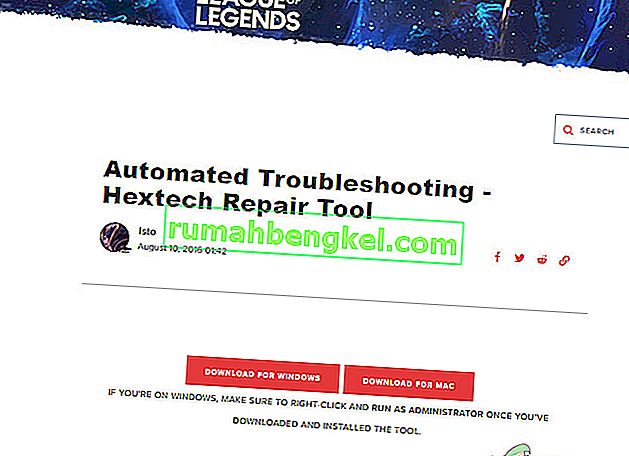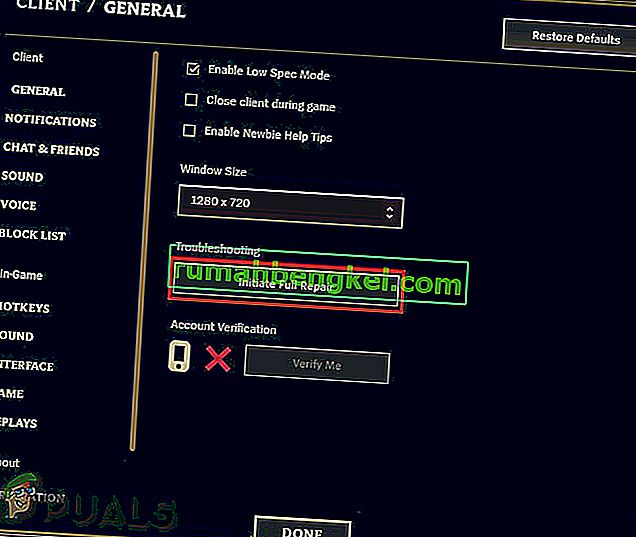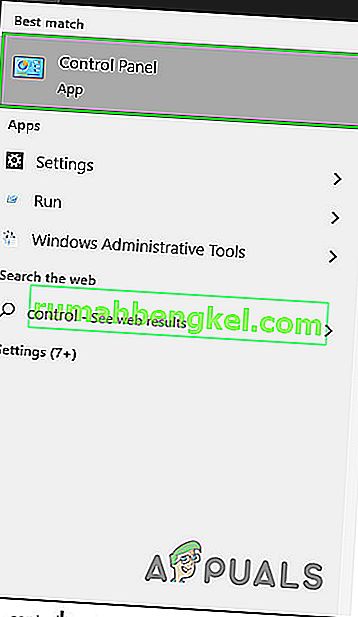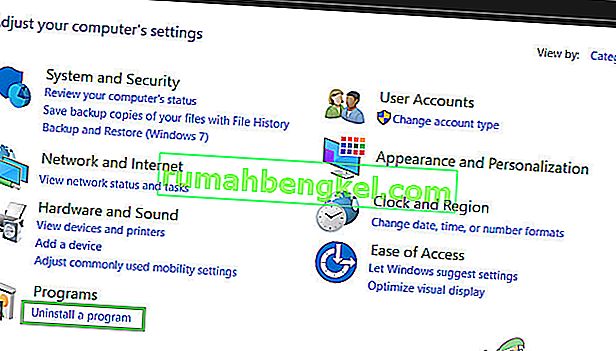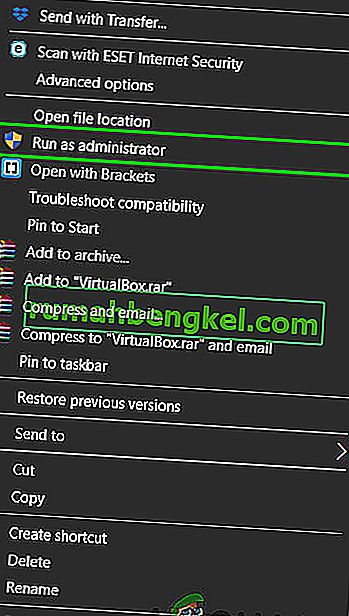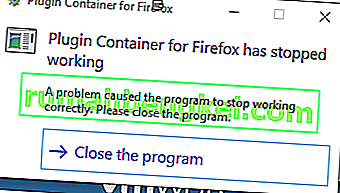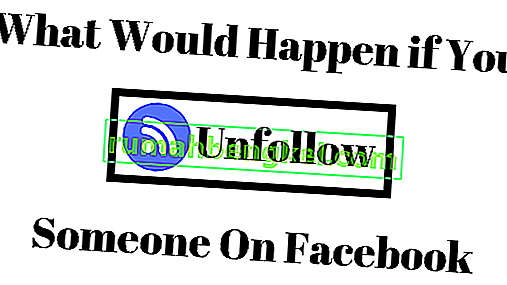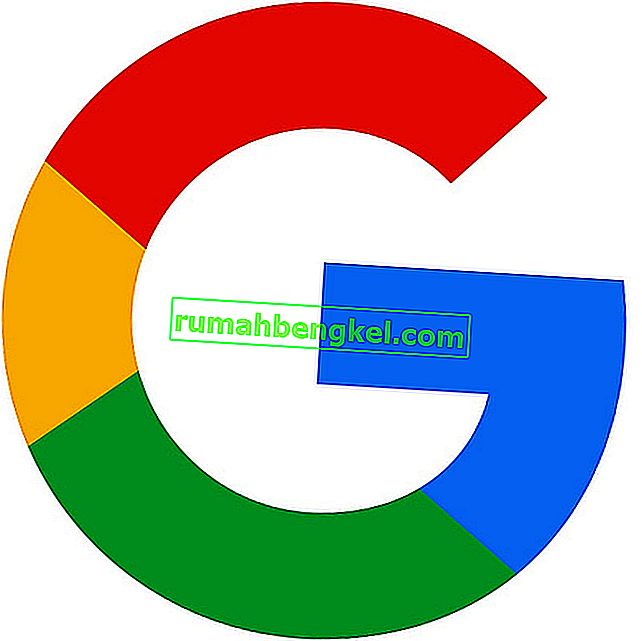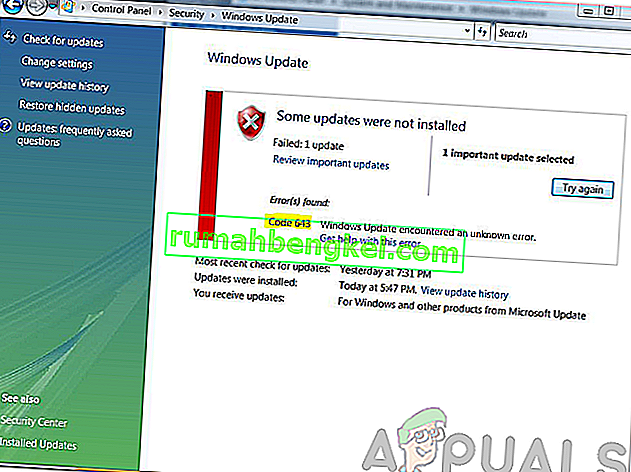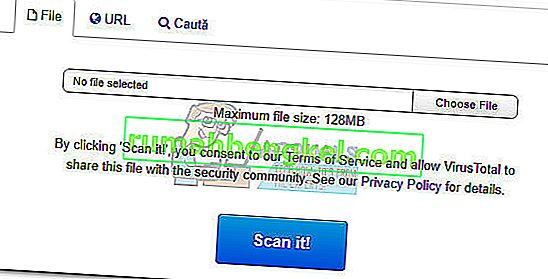O problema de download lento do League of Legends ocorre quando há problemas com a rede, os servidores do LOL no backend ou quando há outro aplicativo de terceiros obstruindo o processo de download.
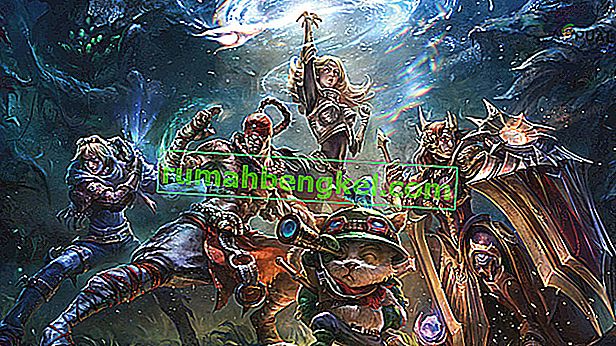
Essa baixa velocidade de download também pode ocorrer devido ao requisito de direitos administrativos, problemas de software de segurança, problemas do .net framework 3.5 e configurações de rede incorretas.
Mas antes de passar para as soluções, certifique-se de que esse problema de velocidade lenta só esteja acontecendo com League of Legends e não com a velocidade da sua internet. Você pode verificar baixando qualquer outro conteúdo. E se a velocidade de download em outros programas também for lenta, primeiro você terá que solucionar o problema de sua conexão com a Internet.
Para resolver o download lento do LOL, tente as seguintes soluções que encontramos e testamos em nossas estações de trabalho, embora possa haver outras soluções também que não estão listadas aqui.
Solução 1: Ajustando o League of Legends Launcher.
Às vezes, o lançador LOL precisa de direitos de administrador para acessar certos arquivos e serviços, mas está sendo executado com direitos de não administrador, então o usuário pode enfrentar o problema de download lento do LOL. Para superar isso, nesta solução, vamos executar o launcher com direitos de administrador, o que pode resolver o problema.
- Clique com o botão direito na barra de tarefas e clique em Gerenciador de tarefas .
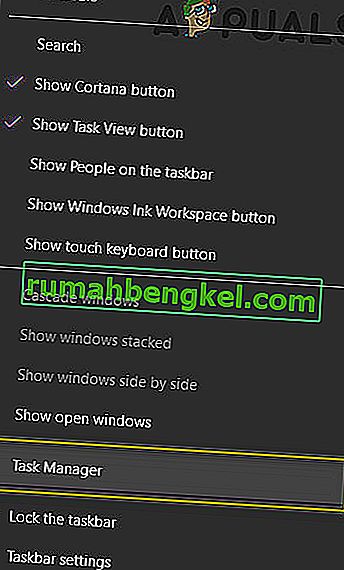
- No Gerenciador de Tarefas , clique com o botão direito em qualquer processo pertencente ao LOL, por exemplo, LeagueClient. exe e clique em “ Finalizar tarefa ”.
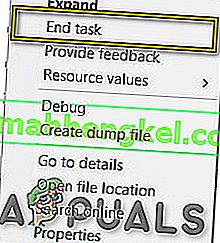
- Na área de trabalho , clique com o botão direito do mouse no ícone de atalho “League of Legends” e clique em “ Open File Location ”.
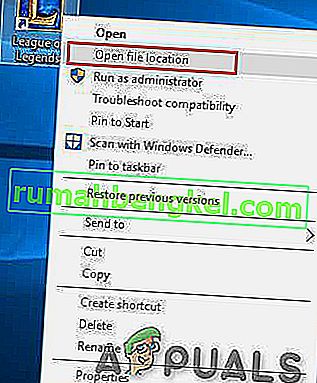
- Na pasta aberta, encontre o “ LeagueClient. exe ”e clique com o botão direito e clique em“ Executar como administrador ”.
Agora verifique se a velocidade de download melhorou, se a velocidade não melhorou, vá para a próxima solução.
Solução 2: Desative o Firewall do Windows
Às vezes, o antivírus e o firewall do sistema interferem nas atividades de jogos online. Eles deveriam proteger o computador contra malware, mas às vezes eles podem mostrar falsos positivos bloqueando aplicativos legítimos como o League of Legends. E como resultado, League of Legends não acessa alguns arquivos e serviços do sistema, o que reduzirá a velocidade de download do jogo. Portanto, desabilitar o antivírus e desligar o firewall pode resolver o problema de “download lento do League of Legends”.
Após desabilitar o Anti-Virus, abra o jogo League of Legends para ver se a velocidade de download melhorou. Se o jogo estiver funcionando sem problemas, adicione a pasta do jogo à lista de exceções nas configurações AV.
Caso contrário, desative o firewall do sistema. Se algum firewall de terceiros estiver instalado, desative-o. Para o Firewall do Windows, siga as etapas mencionadas.
- Pressione o botão do Windows, digite “ firewall do Windows” na caixa de pesquisa e pressione “ Enter” para abrir o “ Firewall do Windows Defender” .
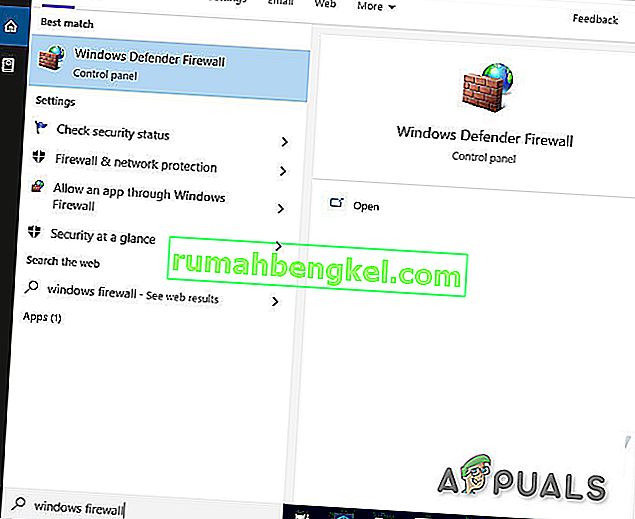
- No painel esquerdo, clique em “ Ativar ou desativar o Firewall do Windows Defender” .
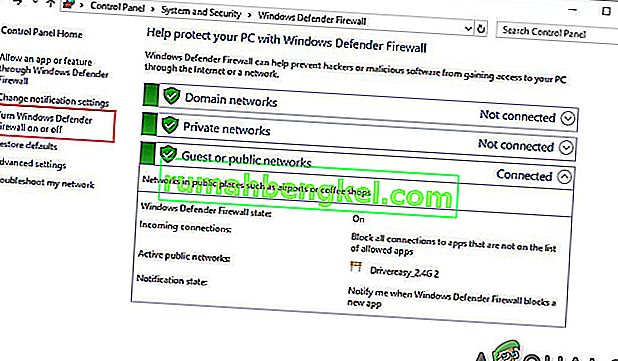
- Clique em “ Desativar Firewall do Windows Defender (não recomendado)” para todos os 3 tipos de rede, ou seja, Domínio, Privado e Público. Em seguida, clique em OK .
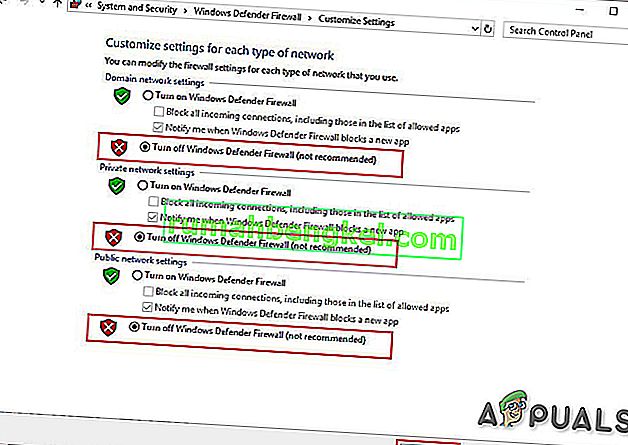
- Agora inicie o jogo LOL para verificar se a velocidade de download melhorou.
Se a velocidade de download aumentou após a desativação do Antivírus e Firewall, adicione uma exceção para o jogo nas configurações de Antivírus e firewall.
No entanto, se não houver melhoria na velocidade de download, vá para a próxima solução. Mas antes de prosseguir, lembre-se de que não há problema em reativar o software antivírus neste estágio; mas ainda recomendamos mantê-lo desativado durante o resto do processo de solução de problemas.
Solução 3: redefinir as configurações de rede
O patcher do League of Legends funciona com as configurações padrão de TCP / IP da rede. Portanto, se as configurações do seu sistema forem diferentes das configurações padrão, o patcher pode não funcionar corretamente e você sofrerá com a baixa velocidade de download. Nesta solução, redefiniremos o Winsock para o padrão para redefinir as configurações de TCP / IP para o padrão, o que pode resolver o problema.
- Pressione o botão Windows e digite “ prompt de comando ” e clique com o botão direito no “prompt de comando” e clique em “ Executar como Administrador ”.
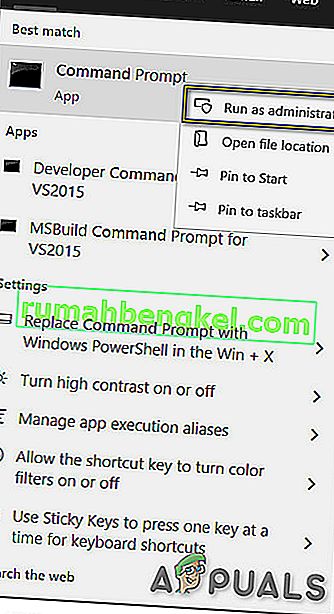
- Digite o seguinte comando:
netsh winsock reset
e pressione Enter

- Reinicie seu computador.
- Inicie o League of Legends para ver se a velocidade de download melhorou.
Solução 4: usando VPN
Alguns serviços são bloqueados pelo ISP e esse bloqueio pode causar o “download lento do LOL”. Portanto, o uso de uma VPN pode resolver o problema, pois o tráfego da rede fluirá sem quaisquer restrições e qualquer bloqueio de serviços que estava causando o problema desaparecerá.
- Baixe e instale qualquer VPN de sua escolha.

- Execute sua VPN e abra-a.
- Conecte-se a um servidor em um local escolhido.
- Execute League of Legends e veja se a velocidade de download melhorou.
Solução 5: instalar manualmente o .NET framework 3.5
.NET Framework 3.5 é uma plataforma de software necessária para executar o “League of Legends”. No LOL, muitos problemas podem surgir se o framework .Net não estiver instalado ou estiver corrompido. Um mal - entendido comum é que, tendo o .Net Framework mais recente, por exemplo, 4.7, você não precisa da versão 3.5. Isso está errado e você ainda precisa instalar o .Net Framework 3.5, mesmo se tiver qualquer outra versão do .Net Framework instalada.
- Baixe o .Net Framework 3.5.
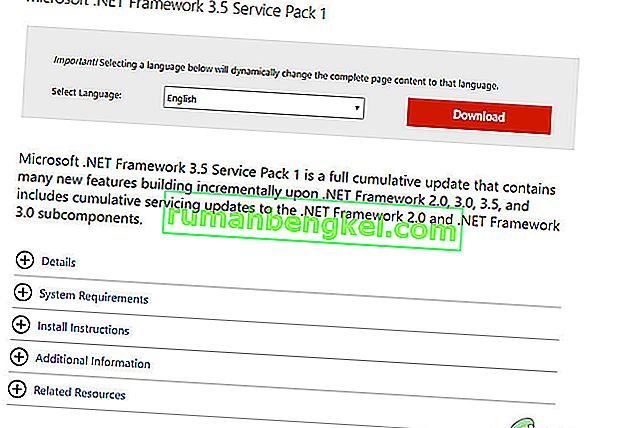
- Instale e reinicie o sistema.
- Agora lance o “League of Legends”.
Se o download de League of Legends ainda estiver lento, tente a próxima solução.
Solução 6: Use a ferramenta Hextech
A ferramenta de reparo Hextech da Riot games é a mais recente em tecnologia de suporte ao jogador. Esta ferramenta pode consertar seu PC com consertos simples para alguns dos problemas de tecnologia mais difundidos de League. Portanto, executá-lo pode resolver o problema.
- Baixe a ferramenta Hextech de seu site oficial.
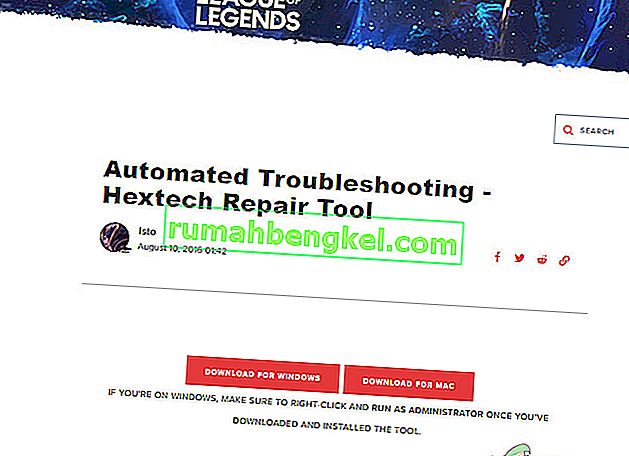
- Instale e execute-o para verificar se há arquivos corrompidos.
- Depois que a ferramenta Hex terminar sua execução, inicie o League of Legends.
Se o seu problema ainda não foi resolvido e o download do jogo ainda está lento, vá para a próxima solução.
Solução 7: reparar arquivos do jogo
Arquivos de jogo corrompidos também podem causar lentidão no download do League of Legend. Mas, felizmente, o League of Legend possui uma ferramenta de reparo embutida que irá reparar todos os arquivos do jogo e pode corrigir o problema de lentidão do download do League of Legends. Então, vamos começar a reparar os arquivos do jogo LOL.
- Inicie o League of Legends e faça login.
- Clique no botão de engrenagem no canto superior direito para abrir as configurações do jogo.

- Clique em Iniciar reparo completo .
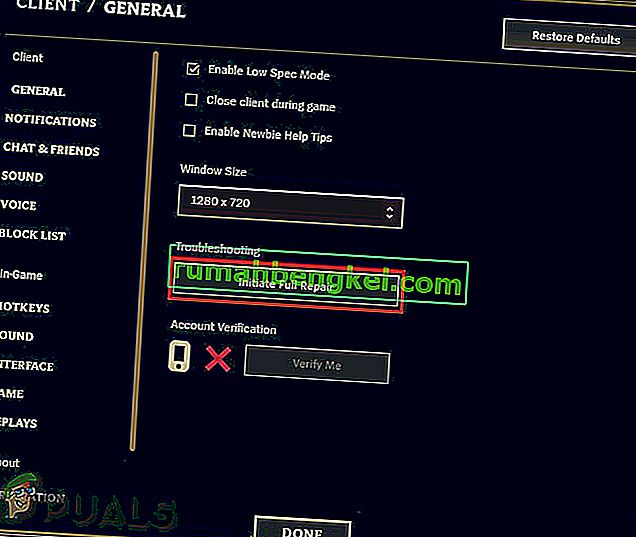
- Clique em Sim para continuar.

- Aguarde a conclusão do reparo. Esse reparo pode levar de 30 minutos a mais de 60 minutos.
Agora, reinicie o League of Legends para ver se o problema de lentidão de download foi resolvido, se não, vá para a próxima solução.
Solução 8: Reinstale League of Legends
Se nada funcionou para você até agora, é hora de passar para o último recurso, ou seja, reinstalar o League of Legends.
Etapa 1: Desinstale o League of Legends
- Pressione a tecla Windows e digite “ Painel de Controle ” e na lista resultante clique em “ Painel de Controle ”.
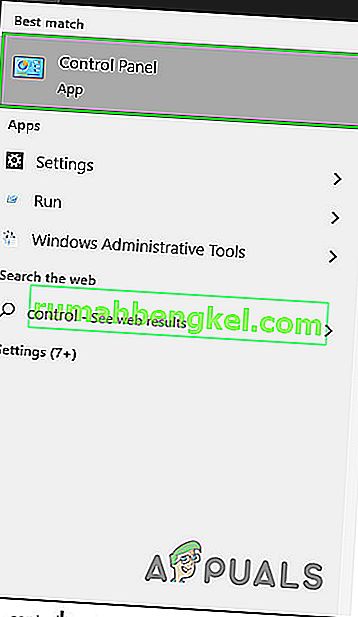
- Clique em “ Desinstalar um programa ” em Programas
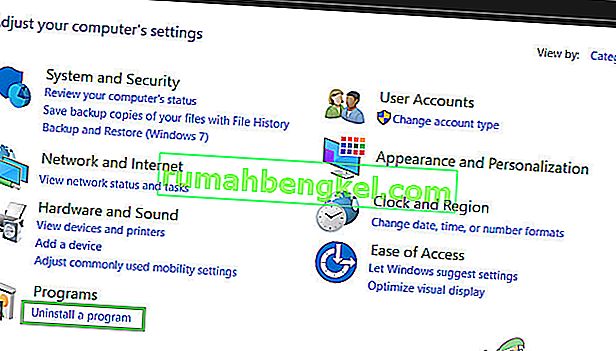
- Na lista, clique com o botão direito em “ League of Legends ” e clique em desinstalar.
- Agora navegue até o diretório onde o LOL foi instalado e exclua todos os arquivos deixados lá.
- Além disso, exclua os arquivos de configuração antigos que foram usados para instalar o jogo.
- Reinicie o PC.
Etapa 2: Reinstalando League of Legends
- Baixe a última versão do League of Legends.
- Nos arquivos baixados, encontre “ LeagueofLegends. exe ”, clique com o botão direito e clique em“ Executar como Administrador ”.
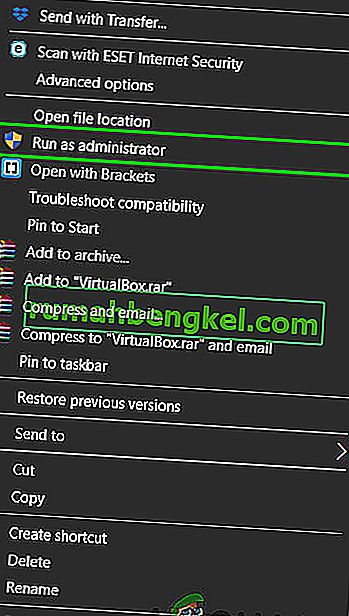
- Após a conclusão do download dos arquivos de configuração, o processo de instalação começará automaticamente. É sempre uma boa idéia instalar League of Legends na unidade C: \ padrão, se possível.
- Após a conclusão do processo de instalação, o inicializador do jogo será aberto automaticamente.
Solução 9: redefinindo os arquivos de configuração para o padrão
Se você ainda estiver enfrentando uma baixa velocidade de download após realizar as soluções acima, nossa única opção é redefinir totalmente as configurações relacionadas a League of Legends. Mas observe que isso apagará todas as configurações do cliente ou do jogo feitas por você e tudo será redefinido para o padrão , então certifique-se de que deseja fazer isso. Veja como fazer:
- Faça login em sua conta após o lançamento de League of Legends.
- Agora mantenha o launcher rodando e minimize o cliente do jogo e vá para o diretório de instalação do League of Legends.
- Encontre e exclua a pasta Config
- Volte para a execução do cliente League of Legends e inicie um jogo personalizado que irá gerar uma nova pasta de configuração
Felizmente, o download do seu jogo está agora em alta velocidade e em breve você poderá jogar o seu jogo favorito. Lembre-se de que você sempre pode copiar a instalação de outro PC no qual o jogo esteja funcionando bem.